كيف تلعب Auto Chess Mobile على جهاز الكمبيوتر باستخدام الماوس؟
قامت الألعاب الإستراتيجية مثل Auto Chess Mobile و Dota Underlords ببناء مجتمع ألعاب في جميع أنحاء العالم يفضل ممارسة الألعاب في أوقات الرفاهية. تم تصنيف هذه الألعاب على أنها مثال للرفاهية لكثير من الناس حول العالم. ومع ذلك ، نظرًا لأن هذه المقالة تركز على Auto Chess Mobile ، وهي لعبة تم تطويرها بواسطة Drodo ، توفر لك هذه اللعبة معركة قصيرة بين ثمانية لاعبين مختلفين يقاتلون من أجل المركز الأول من خلال الكفاءة والاستراتيجية. ومع ذلك ، مع وجود مثل هذه اللعبة التي يتم لعبها في مثل هذا المجتمع ، فقد اشتكى العديد من الأشخاص من صعوبة لعب اللعبة عبر بُعد شاشة أصغر. السبب الأساسي لتجنب الشاشات الصغيرة هو عدم تقديم التفاصيل الصغيرة التي تجعل اللعبة ممتعة وتنافسية للمستخدم. فيما يتعلق بهذه المشكلة ، تم تقديم علاج للمجتمع للعب عبر الكمبيوتر الشخصي. لهذا، تطبيقات الانعكاس توفر لك المحاكيات منصة فعالة للسماح بممارسة ألعاب مثل Auto Chess Mobile على جهاز الكمبيوتر. تقدم لك هذه المقالة دائرة لعب اللعبة عبر الهاتف المحمول وكذلك الكمبيوتر الشخصي ، إلى جانب دليل مفصل حول كيفية استخدام منصات مختلفة للعب Auto Chess Mobile PC.
الجزء 1. هل Auto Chess Mobile هو نفسه الكمبيوتر الشخصي؟ الكمبيوتر مقابل الهاتف المحمول
Auto Chess Mobile هي بلا شك لعبة ستأخذك إلى ساعات من المرح المستمر. ألعاب مثل المذكورة هي منصة فعالة وغزيرة الإنتاج انضمت إلى مئات المستخدمين الذين يلعبون هذا على مدار اليوم كإحساس بالرفاهية والترفيه. إذا دخلنا إلى النظام وألقينا نظرة على ألعاب مثل Dota 2 و Dota Underlords ، فإن هذا المكان المحدد قد تمحور حول ألعاب الكمبيوتر الشخصي. من ناحية أخرى ، فإن Auto Chess Mobile عالق حول الهواتف المحمولة وكذلك الكمبيوتر الشخصي. هذا يقسم نظامه البيئي عبر نسختين مختلفتين من طريقة اللعب. على العموم ، لن تتم الإشارة إلى اللعبة التي يتم لعبها على جهاز كمبيوتر على أنها مختلفة عن اللعبة المحمولة ؛ ومع ذلك ، يجب مراعاة بعض النقاط المحددة أثناء اختيار أفضل منصة للعب عليها.
تم إنشاء سيناريوهين مختلفين عبر الدورة الكاملة للألعاب المحمولة. يفضل بعض المستخدمين استخدام الهاتف المحمول نظرًا لإمكانية نقلهم. على الجانب الآخر من العملة ، يشعر بعض اللاعبين بالإرهاق أثناء اللعب عبر شاشة الهاتف المحمول. وبالتالي ، فإنهم يفكرون في استخدام جهاز كمبيوتر محمول أو كمبيوتر شخصي أثناء لعب اللعبة في أوقات فراغهم. Auto Chess Mobile هي لعبة يتم اعتبارها عبر الهاتف المحمول وكذلك الكمبيوتر الشخصي.
بالنسبة للمستخدمين الذين يشعرون بالارتباك بشأن اختيار أفضل منصة تسمح لهم بلعب Auto Chess Mobile بسهولة ، هناك بعض النقاط التي يجب أخذها في الضوء قبل الانتهاء من الخيار الأمثل لألعابك. هذه العوامل هي الاختلافات الرئيسية التي يمكن ملاحظتها أثناء لعب Auto Chess Mobile على جهاز كمبيوتر أو هاتف ذكي.
- يطور عامل الشكل اختلافًا كبيرًا في لعب Auto Chess Mobile على جهاز كمبيوتر أو هاتف ذكي. إذا كنت لاعبًا ترغب في لعب اللعبة في ظروف قاسية وعرة ، فستكون النسخة المحمولة من اللعبة مفضلة كثيرًا في جميع الحالات. ومع ذلك ، إذا كنت تسعى للعب اللعبة في ظروف أكثر هدوءًا ، فسيكون استخدام الكمبيوتر الشخصي في المواقف كافياً.
- اكتسبت العديد من الألعاب سمعة طيبة عبر السوق على مرئياتها. إذا كنت لاعبًا يتطلع إلى اللعب بدقة 4K ونتائج عالية الجودة ، فيجب عليه / عليها بالتأكيد الالتزام باللعب على جهاز كمبيوتر. لا يُفضل استخدام الهواتف الذكية إلى حد كبير نظرًا لعدم كفاية التفاصيل المعروضة في المرئيات.
- إذا كنت تبحث عن واجهة مستخدم أفضل لتلعب عليها ، فمن المفضل أن تأتي عبر إصدار الكمبيوتر الشخصي من Auto Chess Mobile.
الجزء 2: العب Auto Chess Mobile على جهاز الكمبيوتر باستخدام أداة انعكاس الشاشة
إذا كانت الطرق المذكورة أعلاه لا تناسبك ، فإليك ما يمكنك استخدامه. نعلم أن استخدام المحاكي يمكن أن يكون طويلاً بعض الشيء ، وبالتالي فإننا نوصي Wondershare MirrorGo يمكن أن تساعدك على عكس جهازك على جهاز الكمبيوتر. ليس ذلك فحسب ، بل يمكنك أيضًا التحكم في جهازك بمساعدة جهاز كمبيوتر. تتمثل إحدى الميزات الرئيسية لتطبيق MirrorGo في أنه يمكن أن يساعدك في التقاط لقطات شاشة على جهازك وتخزينها على جهاز كمبيوتر. أداة سهلة وآمنة وسريعة الأداء تلبي جميع احتياجاتك فيما يتعلق بتسجيل الشاشة والنسخ المتطابق!
- بلايستشن ألعاب الهاتف النقال على الشاشة الكبيرة لجهاز الكمبيوتر باستخدام MirrorGo.
- المتجر لقطات مأخوذة من الهاتف إلى جهاز الكمبيوتر.
- عرض ملفات متعددة الإخطارات في وقت واحد دون الحاجة إلى التقاط هاتفك.
- استعمل الروبوت تطبيقات على جهاز الكمبيوتر الخاص بك للحصول على تجربة ملء الشاشة.
دعنا ننتقل إلى الدليل المفصل خطوة بخطوة لمعرفة كيف يمكنك لعب Auto Chess Mobile على جهاز الكمبيوتر.
خطوة 1: قم بتنزيل تطبيق Mirror Go ثم قم بتثبيته على جهاز الكمبيوتر الخاص بك. بمجرد اكتمال التثبيت ، قم بتشغيل الأداة. الآن ، تحتاج إلى توصيل جهازك بجهاز الكمبيوتر الخاص بك متبوعًا باختيار خيار ‘نقل الملفات’ على جهازك. تأكد من استخدام كابل USB أصلي فقط.

خطوة 2: بعد ذلك ، قم بتشغيل ‘إعدادات’ بجهازك ثم انتقل إلى قسم ‘حول’ متبوعًا بالانتقال إلى ‘رقم الإصدار’. سيُطلب منك بعد ذلك النقر عليها 7 مرات والعودة إلى ‘الإعدادات’ بمجرد الانتهاء. لقد قمت الآن بتنشيط ‘خيارات المطور’. قم بالتمرير إلى ‘خيارات المطور’ ضمن الإعدادات واضغط عليها. أخيرًا ، حدد موقع ‘تصحيح أخطاء USB’ وقم بتشغيله متبوعًا بتأكيد الإجراءات الخاصة بك.

خطوة 3: بعد فترة وجيزة من إنشاء الاتصال بين الجهاز والكمبيوتر ، سيتم عرض شاشة جهازك على جهاز الكمبيوتر الخاص بك بنجاح. الآن ، يمكنك الاستفادة من الماوس ولوحة المفاتيح للعب الشطرنج التلقائي على جهاز الكمبيوتر.
الجزء 3. كيف تلعب Auto Chess Mobile على جهاز الكمبيوتر باستخدام محاكي Android؟
ذكرت المقالة في البداية توفر منصات مختلفة عبر جهاز الكمبيوتر والتي من شأنها أن تسمح لهم بلعب Auto Chess Mobile على جهاز الكمبيوتر. تعد المحاكيات أحد المصادر الفعالة للعب التي تسمح لك بدمج ألعاب Android على جهاز الكمبيوتر للمطالبة بمزيد من الضوابط وشاشة عرض أكبر بتفاصيل مثيرة للإعجاب. تقدم لك هذه المقالة محاكيات مختلفة ومثيرة للإعجاب إلى جانب دليل حول كيفية لعب Auto Chess Mobile على جهاز الكمبيوتر من خلال هذه المحاكيات.
مشغل MEmu
أصبح إعداد لعب ألعاب Android على جهاز الكمبيوتر أسهل باستخدام برامج محاكاة مختلفة. يأتي هذا المحاكي المثير للإعجاب تحت اسم MEmu Player. للعب Auto Chess Mobile بنجاح على جهاز الكمبيوتر ، تحتاج إلى اتباع الخطوات الموضحة على النحو التالي.
خطوة 1: تحتاج إلى تنزيل MEmu Player من موقعه الرسمي. قم بتثبيت النظام الأساسي وتشغيله.
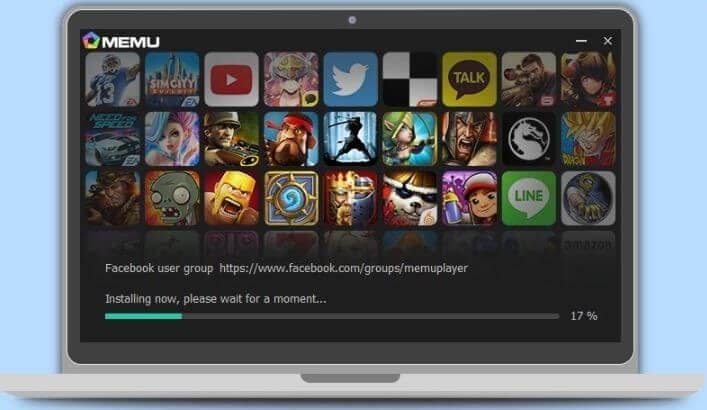
خطوة 2: بعد تشغيل المحاكي بنجاح ، تحتاج إلى التسجيل باستخدام بيانات اعتماد Google Play الخاصة بك.
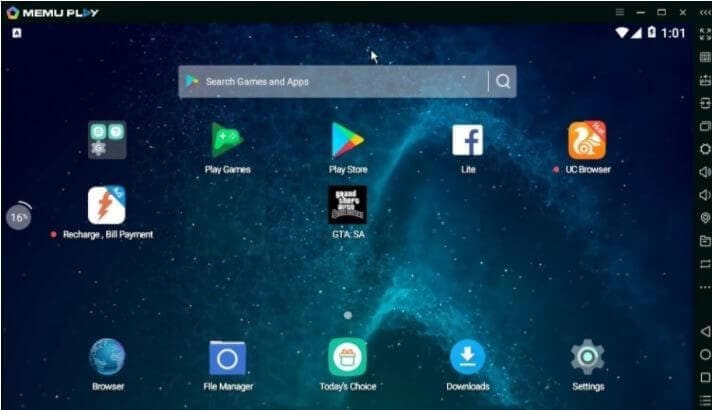
خطوة 3: باستخدام حساب تم تسجيل الدخول إليه ، يمكنك الآن البحث عن اللعبة في متجر Google Play داخل النظام الأساسي وتثبيتها.
لاعب نوكس
هذا محاكي آخر مشابه لمشغل MEmu. ومع ذلك ، إذا كان أي لاعب يفضل استخدام هذا النظام الأساسي بدلاً من ما سبق ، فعليه اتباع الإرشادات الموضحة على النحو التالي.
خطوة 1: قم بتنزيل المحاكي من موقعه الرسمي على الإنترنت وقم بتثبيته على جهاز الكمبيوتر.
خطوة 2: قم بتشغيل النظام الأساسي وقم بتسجيل الدخول باستخدام حساب Google Play الخاص بك.
خطوة 3: يمكنك البحث عن التطبيق في متجر Play وتنزيله. على العكس من ذلك ، إذا كان لديك ملف apk. للعبة ، فقد يكون ذلك كافياً.
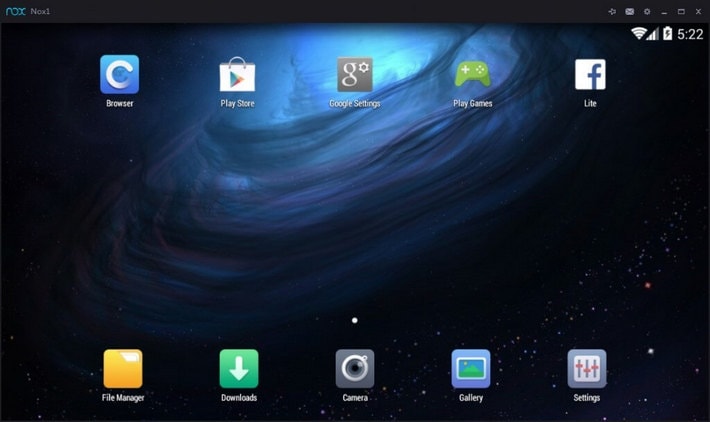
في الختام
قدمت لك هذه المقالة مقارنة فريدة لكيفية لعب Auto Chess Mobile على جهاز الكمبيوتر باستخدام محاكيات مختلفة. يجب أن تلقي نظرة عميقة على المقالة للحصول على فهم جيد للمنصات.
أحدث المقالات